Kód chyby 30183-28 se může zobrazit, pokud vám internetové připojení, antivirový software, brána firewall nebo nastavení proxy brání v instalaci Office přes internet. V tomto článku najdete některé možnosti, kterými se můžete pokusit problém vyřešit. Začínáme od nejběžnějších řešení, vyzkoušejte je proto v uvedeném pořadí.
Offline instalační program Microsoft 365 vám může pomoct vyhnout se potenciálním potížím s proxy serverem, bránou firewall, antivirovým softwarem nebo internetovým připojením, které by se mohly při instalaci Microsoft 365 vyskytnout.
Pokyny k instalaci offline verze Microsoft 365 najdete v článku Použití offline instalačního programu Office. Vyberte správnou kartu pro svoji verzi Office.
Pokud už nepoužíváte drátové připojení k internetu, připojte zařízení a zkuste znovu nainstalovat Office.
Pokud se snažíte Office nainstalovat v práci nebo ve škole, může být síť omezená tak, že nepovolí instalaci Office. Pokud tomu tak je, vezměte zařízení domů, ke kamarádovi nebo k bezdrátovému hotspotu a zkuste znovu nainstalovat Office. Po instalaci ho budete moct používat doma nebo ve škole, jako byste ho nainstalovali tam.
Poznámka: Pokud budete potřebovat instalovat Office v práci nebo ve škole, může vám s případnými omezeními sítě pomoct oddělení IT.
Pokud zařízení používáte doma i v práci, zkuste před instalací Microsoft 365 vypnout nastavení proxy serveru v Microsoft Edgi nebo Internet Exploreru. Pokud používáte jiný prohlížeč, vyhledejte v jeho nápovědě, jak vypnout nastavení proxy serveru.
Microsoft Edge
-
Klikněte na tlačítko Start

-
Vyberte Síť a Internet, přejděte na konec výběru vlevo a klikněte na Proxy.
-
V části Automatické nastavení proxy serveru spusťte automatické zjištění nastavení, nebo použijte instalační skript. Uděláte to tak, že posuvník nastavíte na Zapnuto nebo na Vypnuto.
-
V části Ruční nastavení proxy serveru si můžete vybrat, jestli chcete použít proxy server. Obvykle bývá vypnutý. Pokud nastavíte možnost Zapnuto, nezapomeňte kliknout na Uložit. Pokud byl proxy server ve výchozím nastavení vypnutý a vy jste ho následně zapnuli, nezapomeňte ho pak (až ho nebudete potřebovat) přepnout zpátky na Vypnuto.
Internet Explorer 7, 8, 9, 10 nebo 11
-
V Internet Exploreru klikněte na Nástroje (v pravém horním rohu) > Možnosti Internetu.
-
Klikněte na kartu Připojení a potom na tlačítko Nastavení místní sítě.
-
V části Proxy server zrušte zaškrtnutí políčka Použít pro síť LAN server proxy (toto nastavení se netýká připojení pomocí telefonní linky nebo sítě VPN).
-
Klikněte na Použít a OK, aby se provedené změny uložily. Restartujte počítač.
Poznámka: Možná budete muset obejít několik dalších nastavení proxy serveru. Pokud to nefunguje a instalujete Office z práce nebo ze školy, požádejte o další informace IT oddělení. Informace pro správce IT najdete v tématu věnovaném adresám URL a rozsahům IP adres Microsoft 365.
Další informace o tom, jak vypnout antivirový software, najdete na webu jeho výrobce. Může taky pomoct odinstalace antivirového softwaru. Po dokončení instalace Office ho nezapomeňte zase nainstalovat, a pokud jste ho vypnuli, nezapomeňte ho zase zapnout.
Pokud si nejste jistí, jaký antivirový software máte, přejděte podle pokynů do Ovládacích panelů a najděte název antivirového softwaru.
Tip: Windows 10 se dodává s výchozím antivirovým softwarem, programem Windows Defender. Pokud zjistíte, že ho používáte, vyberte tlačítko Start > Nastavení > Aktualizace a zabezpečení a pak na levé straně vyberte Windows Defender. Přepněte přepínací tlačítko do polohy Vypnuto. Nezapomeňte ho pak zase zapnout do polohy Zapnuto.
- Vyberte svůj operační systém.
- Windows 11 a Windows 10
- Windows 8.1
- Windows 7
-
V nabídce Start

-
Udělejte jednu z těchto věcí:
-
V zobrazení Kategorie vyberte Systém a zabezpečení > Zabezpečení a údržba a potom klikněte na šipku dolů vedle Zabezpečení.
-
V zobrazení Velké ikony nebo Malé ikony zvolte Zabezpečení a údržba a klikněte na šipku dolů vedle Zabezpečení.
-
Pokud Windows dokáže rozpoznat váš antivirový software, bude uvedený v části Antivirová ochrana.
-
Přejděte do Ovládacích panelů tak, že kliknete pravým tlačítkem myši na tlačítko Start

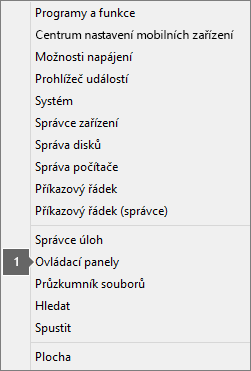
-
Udělejte jednu z těchto věcí:
-
V zobrazení Kategorie vyberte Systém a zabezpečení > Centrum akcí a potom klikněte na šipku dolů vedle Zabezpečení.
-
V zobrazení Velké ikony nebo Malé ikony zvolte Centrum akcí a klikněte na šipku dolů vedle Zabezpečení.
-
Pokud Windows dokáže rozpoznat váš antivirový software, bude uvedený v části Antivirová ochrana.
-
Přejděte do Ovládacích panelů tak, že vyberete tlačítko Start

-
Udělejte něco z tohoto:
-
V zobrazení Kategorie vyberte Systém a zabezpečení > Centrum akcí a potom klikněte na šipku dolů vedle Zabezpečení.
-
V zobrazení Velké ikony nebo Malé ikony zvolte Centrum akcí a klikněte na šipku dolů vedle Zabezpečení.
-
Pokud systém Windows dokáže rozpoznat váš antivirový software, bude uvedený v části Antivirová ochrana.
Pokud používáte bránu firewall od jiného výrobce, vyhledejte informace o jejím dočasném vypnutí na webu tohoto výrobce. Odkazy na informace o bráně Windows Firewall najdete níže.
Windows 11 a Windows 10
-
Přečtěte si prosím článek Zapnutí nebo vypnutí brány Windows Firewall.
Windows 8.1 a 7
-
Přejděte na Zapnutí nebo vypnutí brány Windows Firewall v části Ochrana počítače před viry Windows.











